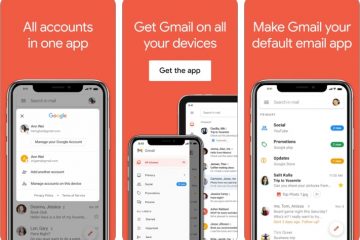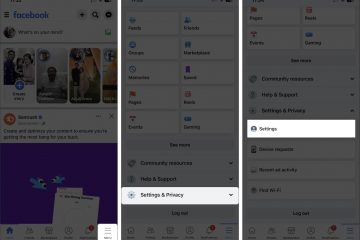Az Időjárás modul korábban csak a Mai nézetben volt elérhető. Az iOS 14 rendszerrel hozzáadhatja iPhone kezdőképernyőjéhez, és egyetlen pillantással láthatja az időjárási információkat. Ez a widget azonban sok felhasználónál nem működik, miután frissítették eszközt iOS 16-ra.
Nem tudja frissíteni a hőmérsékletet, vagy nem jelenít meg adatokat. Egyesek esetében a hely csak a „Cupertino” feliratot jeleníti meg. Szerencsére 9 tesztelt megoldást soroltunk fel az időjárás widget javítására az iPhone kezdőképernyőjén.
Helyhozzáférés biztosítása Internetkapcsolat ellenőrzése Manuálisan válassza ki a helyet az Időjárás widgetben. Törlés a mentett hely Kapcsolja be az Alkalmazásfrissítés háttérben funkciót. Távolítsa el és telepítse újra az Időjárás alkalmazást Frissítse a legújabb iOS-verzióra Hely és adatvédelmi adatok visszaállítása Minden beállítás visszaállítása
1. Biztosítsa a helyhozzáférést
Az elsődleges lépés annak biztosítása, hogy az iPhone Weather alkalmazás hozzáférjen a tartózkodási helyéhez. Ennek ellenőrzéséhez:
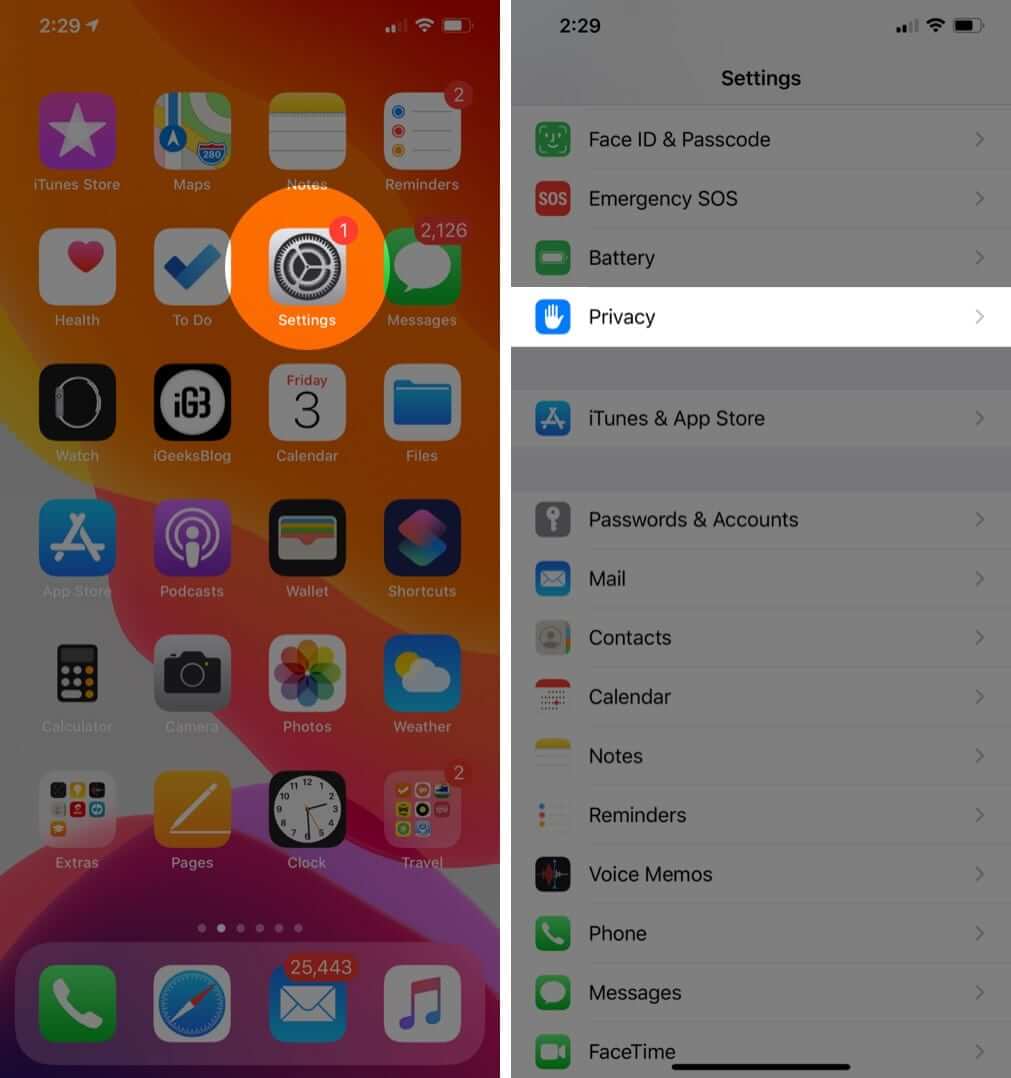 Nyissa meg a Beállítások elemet, görgessen le, és koppintson az Adatvédelem elemre.
Nyissa meg a Beállítások elemet, görgessen le, és koppintson az Adatvédelem elemre.
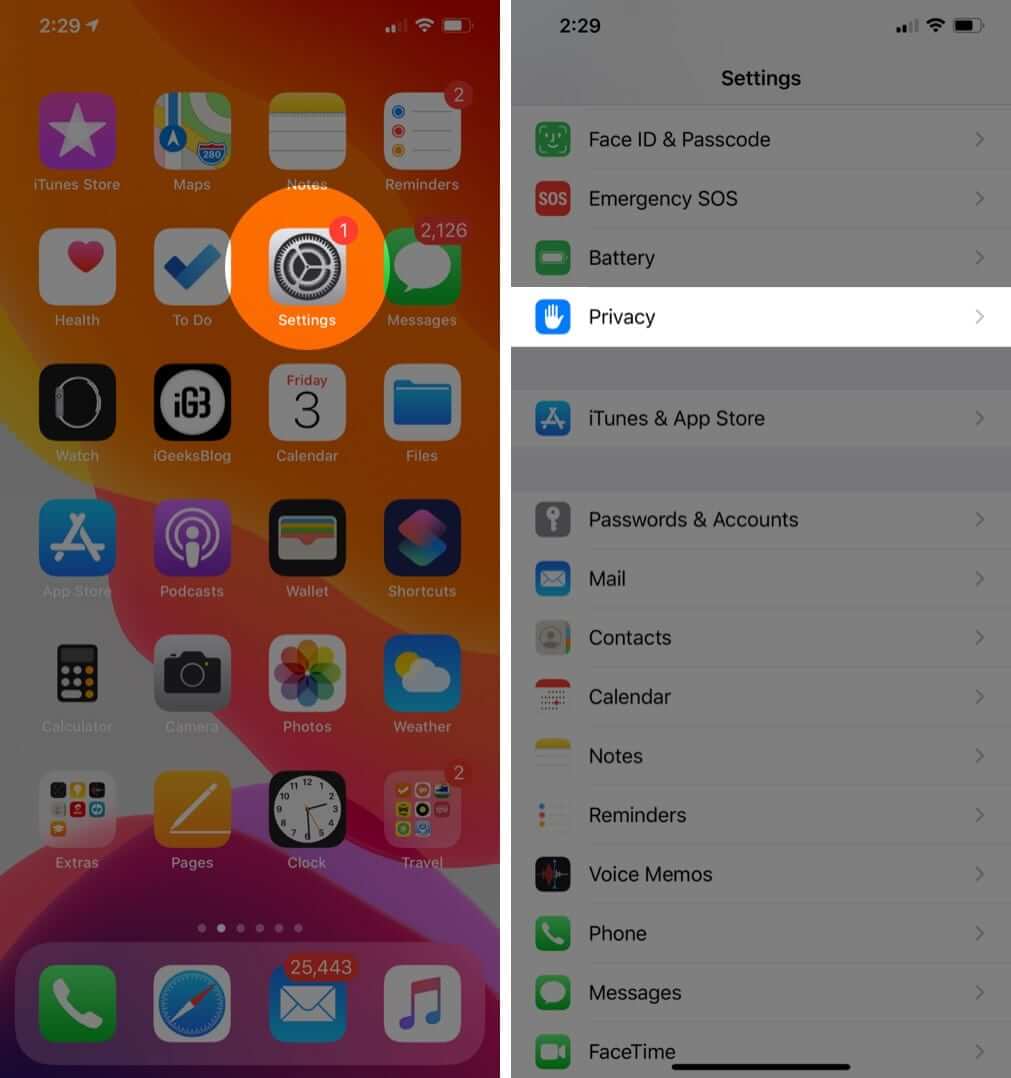 Koppintson a következőre: Helymeghatározási szolgáltatásokra. Először győződjön meg arról, hogy a Helyszolgáltatások engedélyezve van.
Koppintson a következőre: Helymeghatározási szolgáltatásokra. Először győződjön meg arról, hogy a Helyszolgáltatások engedélyezve van.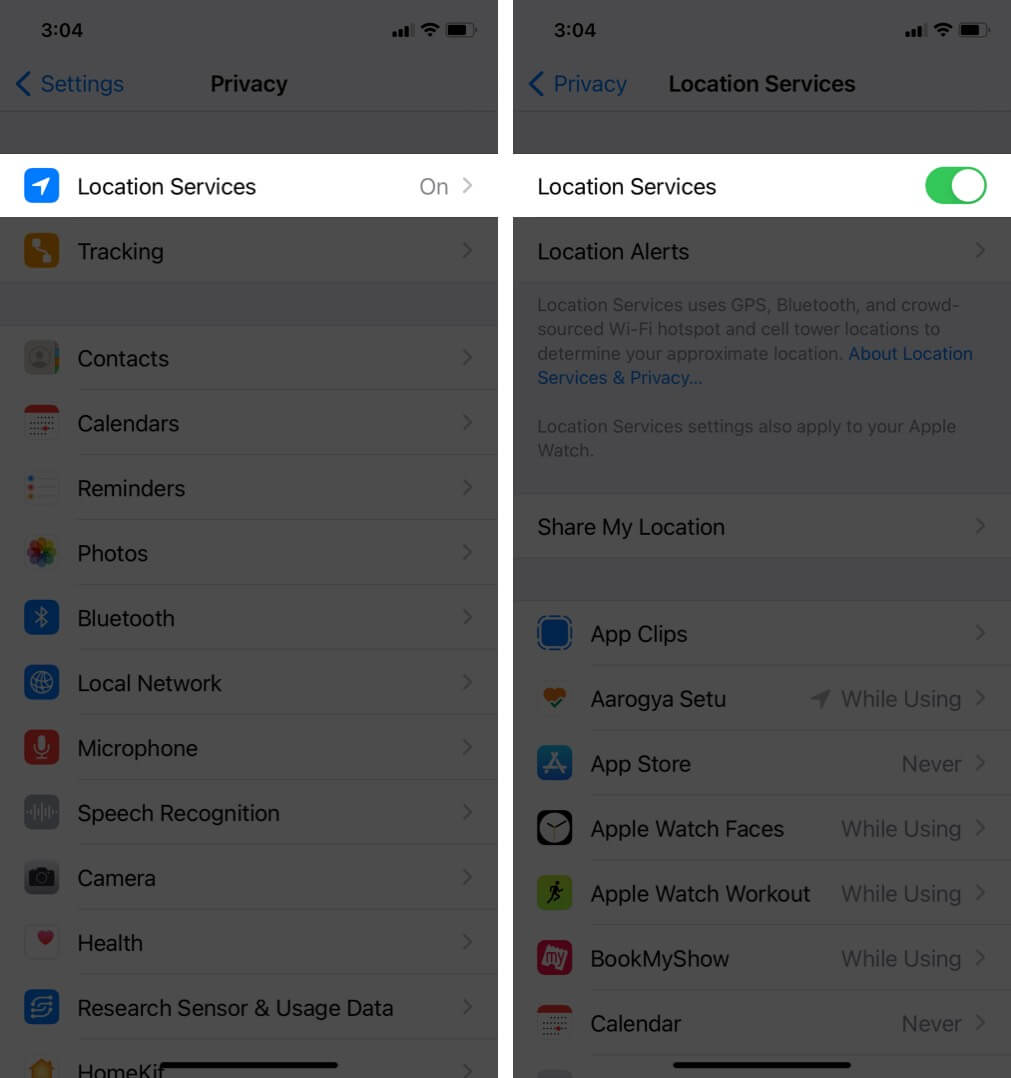 Ezután görgessen le, és koppintson az Időjárás elemre. Koppintson az Az alkalmazás vagy a modulok használata közben lehetőségre.
Ezután görgessen le, és koppintson az Időjárás elemre. Koppintson az Az alkalmazás vagy a modulok használata közben lehetőségre.
Bekapcsolhatja a Pontos hely kapcsolót is.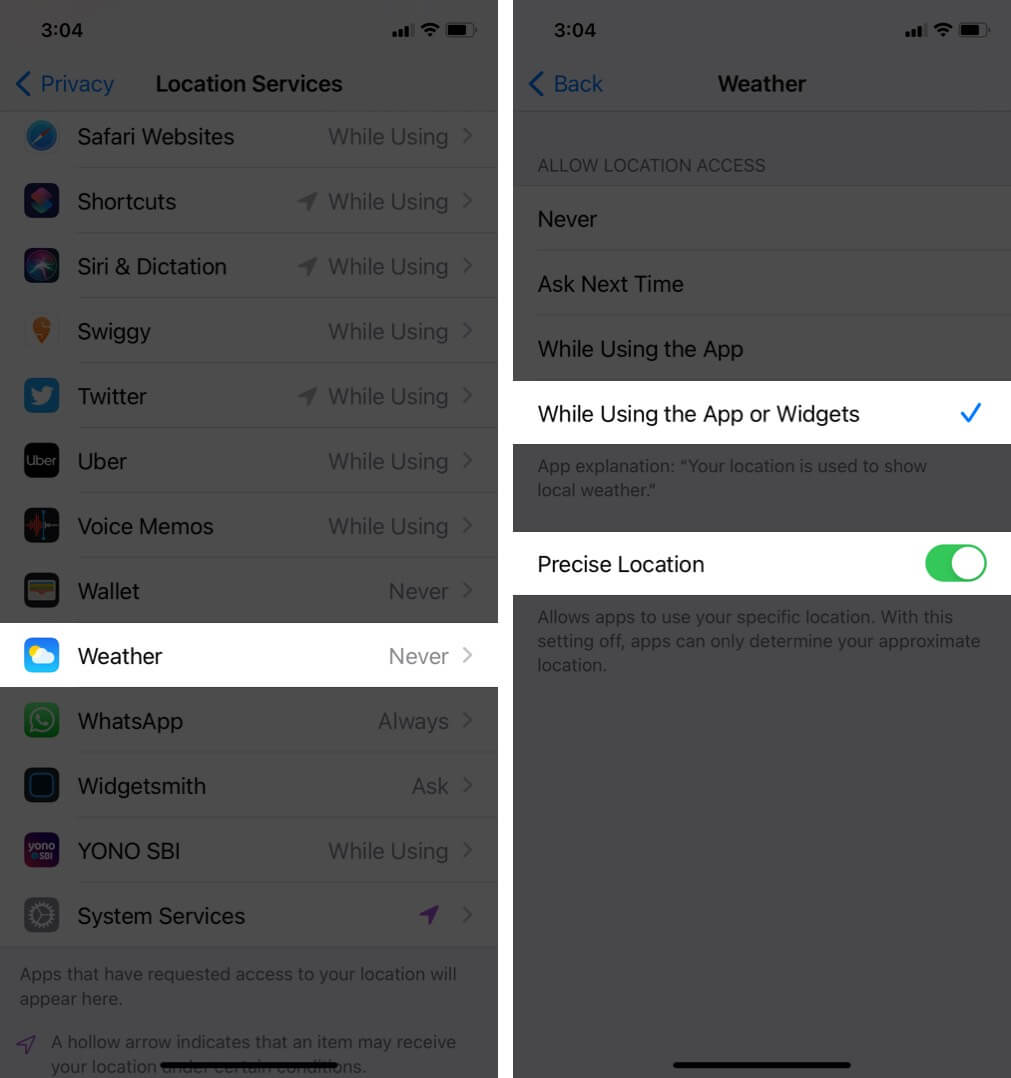
2. Ellenőrizze az internetkapcsolatot
Ez magától értetődő, hogy az időjárási információk frissítéséhez iPhone-jának működő internetkapcsolattal kell rendelkeznie. Gyorsan ellenőrizzük, hogy minden rendben van ezen az oldalon.
Nyissa meg a Beállítások elemet, és koppintson a Wi-Fi elemre.
Győződjön meg arról, hogy csatlakozik a hálózathoz. 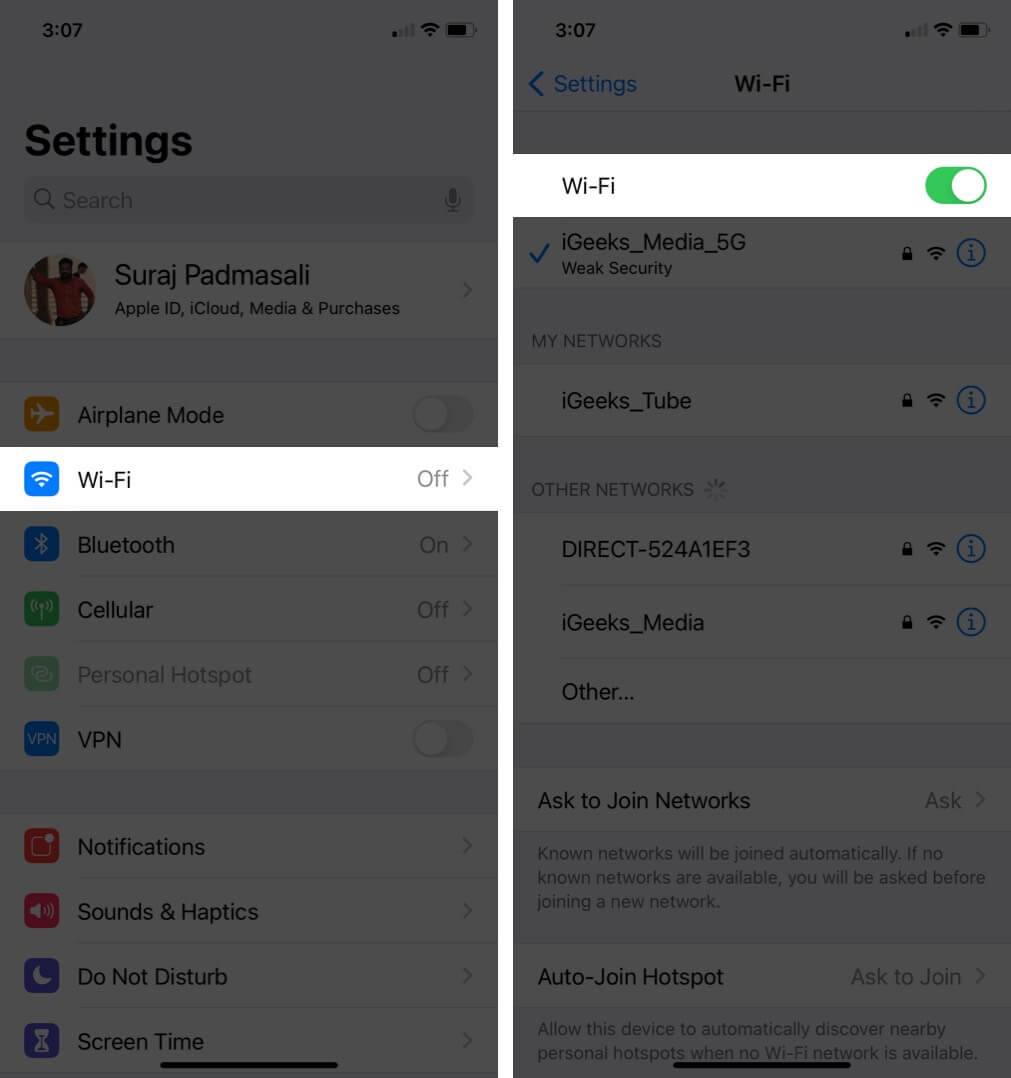 Vagy koppintson a Mobilhálózat elemre, és ellenőrizze, hogy engedélyezve van-e. Továbbá görgessen lefelé, és győződjön meg arról, hogy a CELLULAR DATA alatt az Időjárás kapcsolója zöld színű.
Vagy koppintson a Mobilhálózat elemre, és ellenőrizze, hogy engedélyezve van-e. Továbbá görgessen lefelé, és győződjön meg arról, hogy a CELLULAR DATA alatt az Időjárás kapcsolója zöld színű.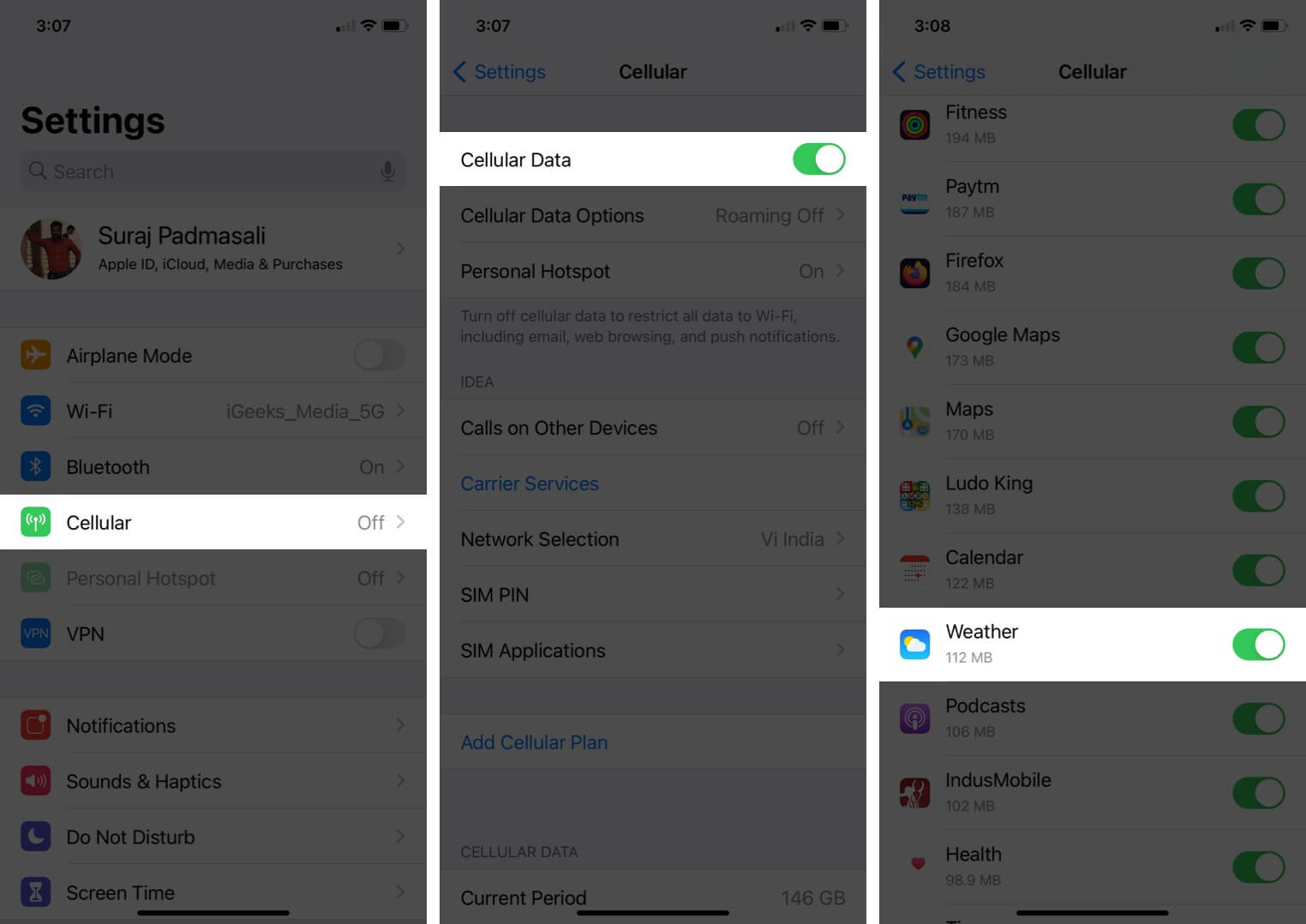 Most nyissa meg a Safarit, és próbáljon meg felkeresni egy webhelyet. Ha betölt, a dolgok tökéletesek. Az időjárás-alkalmazásnak és a widgetnek nem okozhat gondot a friss adatok lekérése.
Most nyissa meg a Safarit, és próbáljon meg felkeresni egy webhelyet. Ha betölt, a dolgok tökéletesek. Az időjárás-alkalmazásnak és a widgetnek nem okozhat gondot a friss adatok lekérése.
Megjegyzés: Ha VPN-t használ, fontolja meg annak letiltását.
Az Apple hivatalos fejlesztői fórum.
A kezdőképernyőn nyomja le hosszan az időjárás widgetet, majd koppintson a Szerkesztés Widgetre. Koppintson a Hely lehetőségre.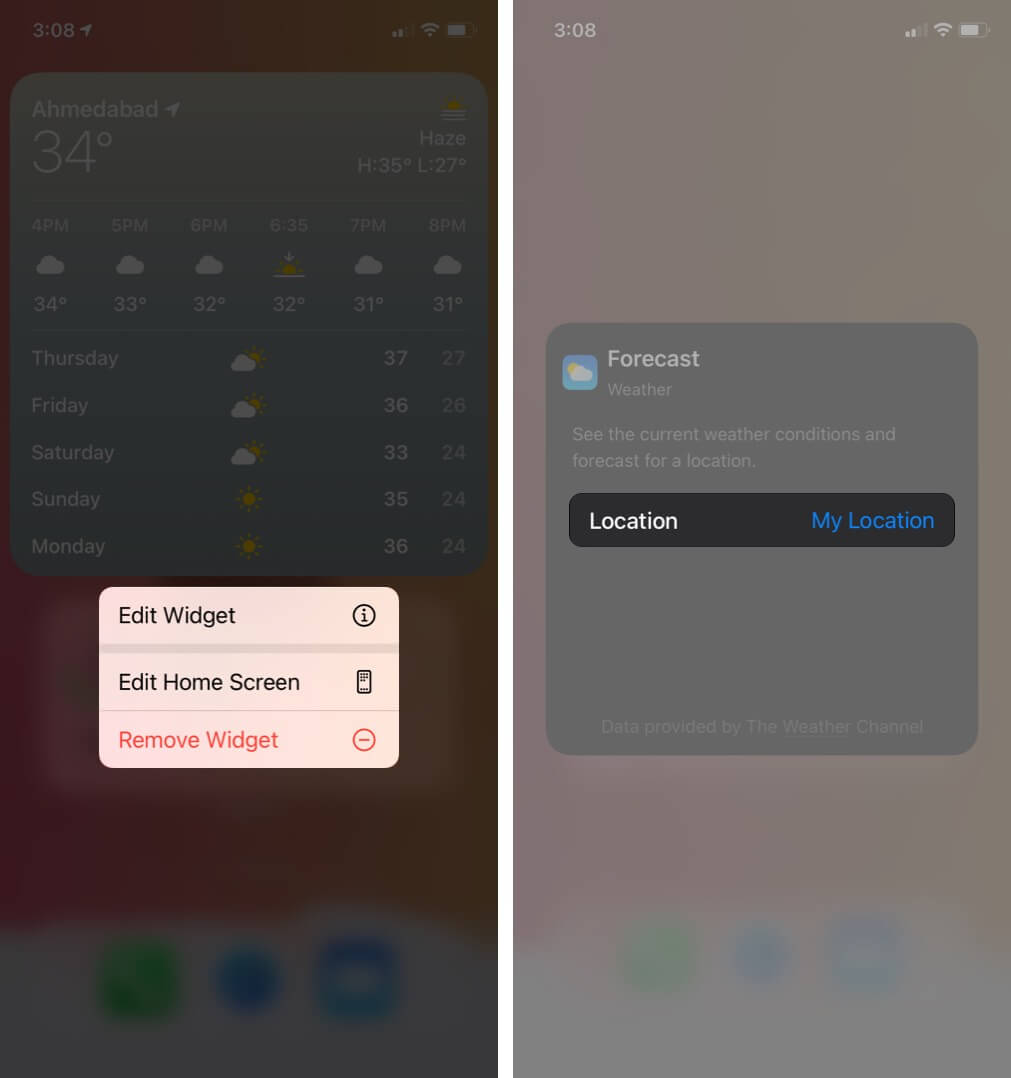 A „Saját pozíció” helyett kézzel írja be és válassza ki a kívánt helyet – mondjuk Újdelhiben.
A „Saját pozíció” helyett kézzel írja be és válassza ki a kívánt helyet – mondjuk Újdelhiben.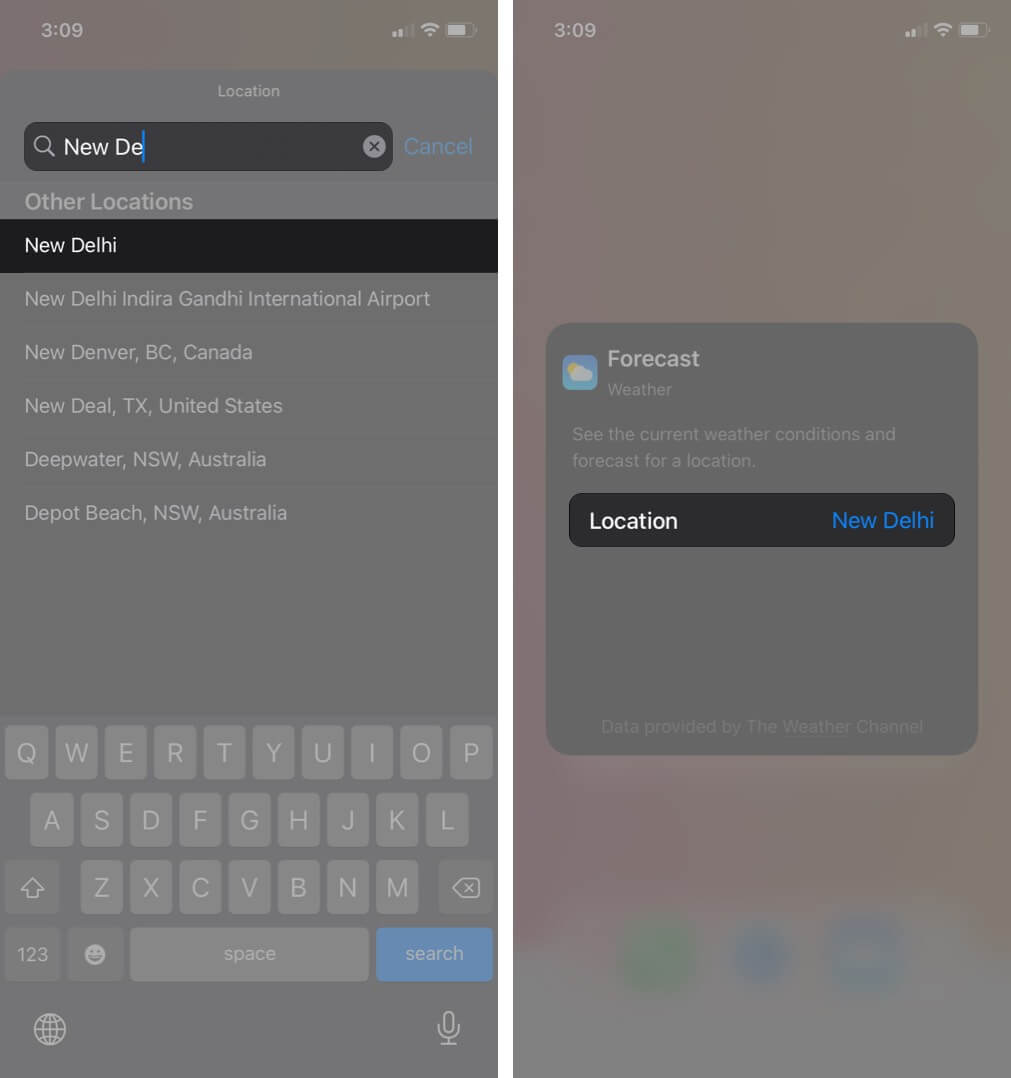
4. A mentett hely törlése
Nyissa meg az Időjárás alkalmazást, és koppintson a halom ikonra a jobb alsó sarokban. A „Saját pozíció” alatt láthatja a mentett helyeket. Csúsztassa ujját jobbról balra az egyiken, és koppintson a Törlés lehetőségre.
Ismételje meg ezt az összes mentett bejegyzésnél.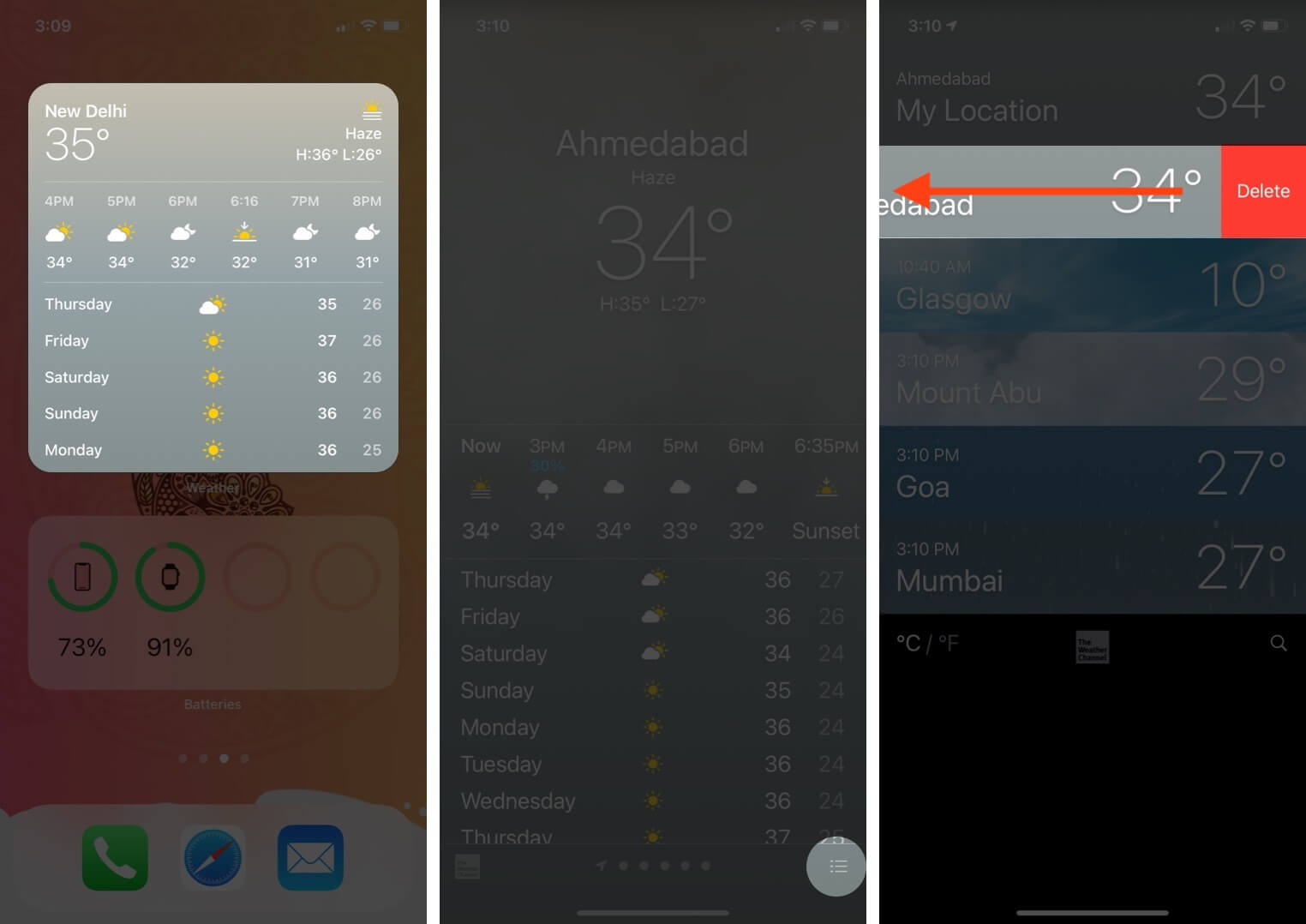 Indítsa újra iPhone-ját, és az időjárás widgetnek megfelelően működnie kell.. Előre is léphet, és újra elmentheti a kívánt helyeket. Ehhez kövesse az első lépést, majd koppintson a keresés ikonra. Most írja be a város nevét, koppintson a javaslatra, végül pedig a Hozzáadás elemre.
Indítsa újra iPhone-ját, és az időjárás widgetnek megfelelően működnie kell.. Előre is léphet, és újra elmentheti a kívánt helyeket. Ehhez kövesse az első lépést, majd koppintson a keresés ikonra. Most írja be a város nevét, koppintson a javaslatra, végül pedig a Hozzáadás elemre.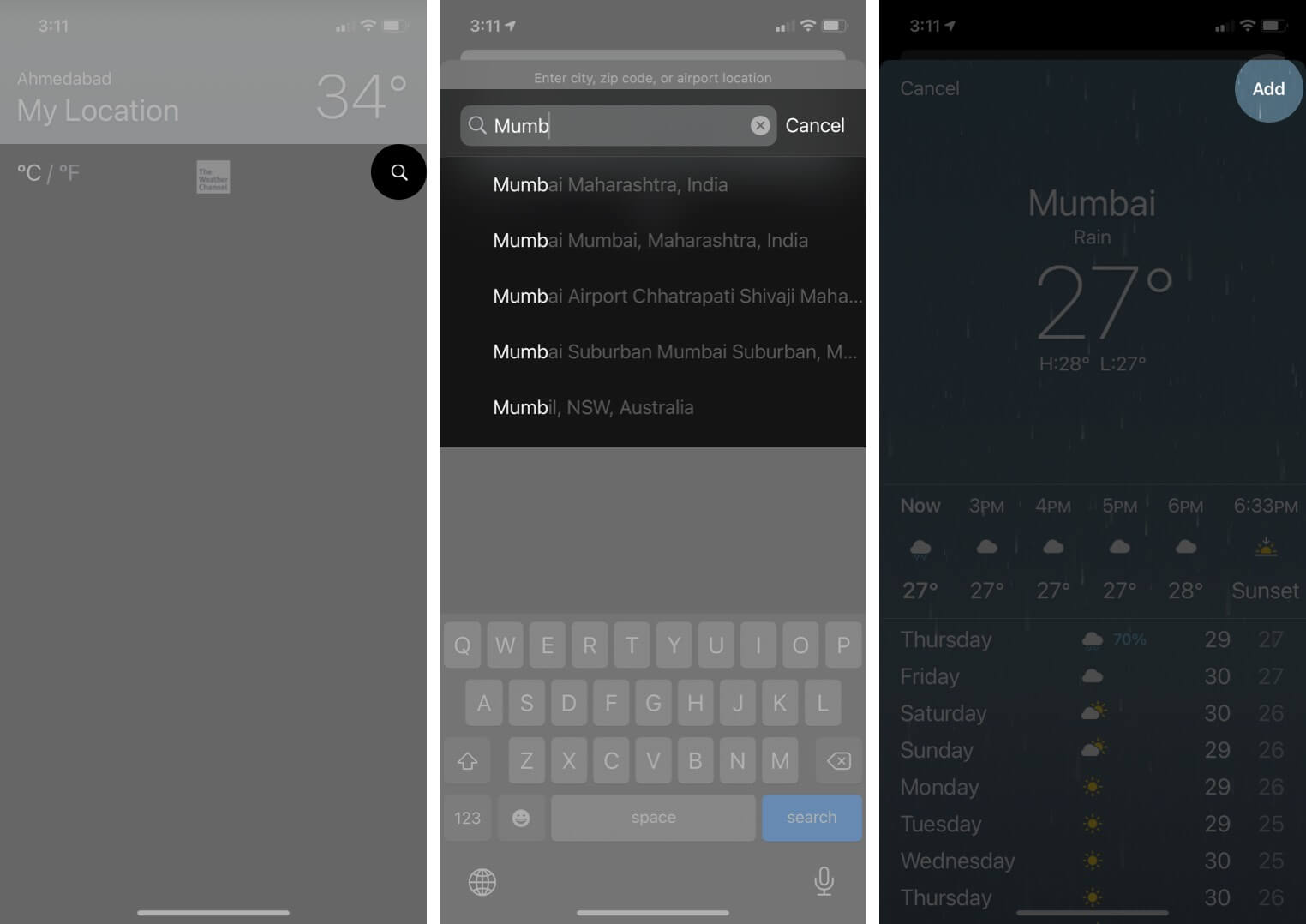
5. Kapcsolja be az Alkalmazásfrissítés a háttérben funkciót
A háttérfrissítés lehetővé teszi az alkalmazás számára, hogy új adatokat töltsön le a háttérben. Mivel nehézségekbe ütközik az Időjárás modullal, ellenőrizze, hogy a dolgok rendben vannak-e.
Nyissa meg a Beállítások elemet, és koppintson az Általános elemre. Koppintson az Alkalmazásfrissítés a háttérben lehetőségre.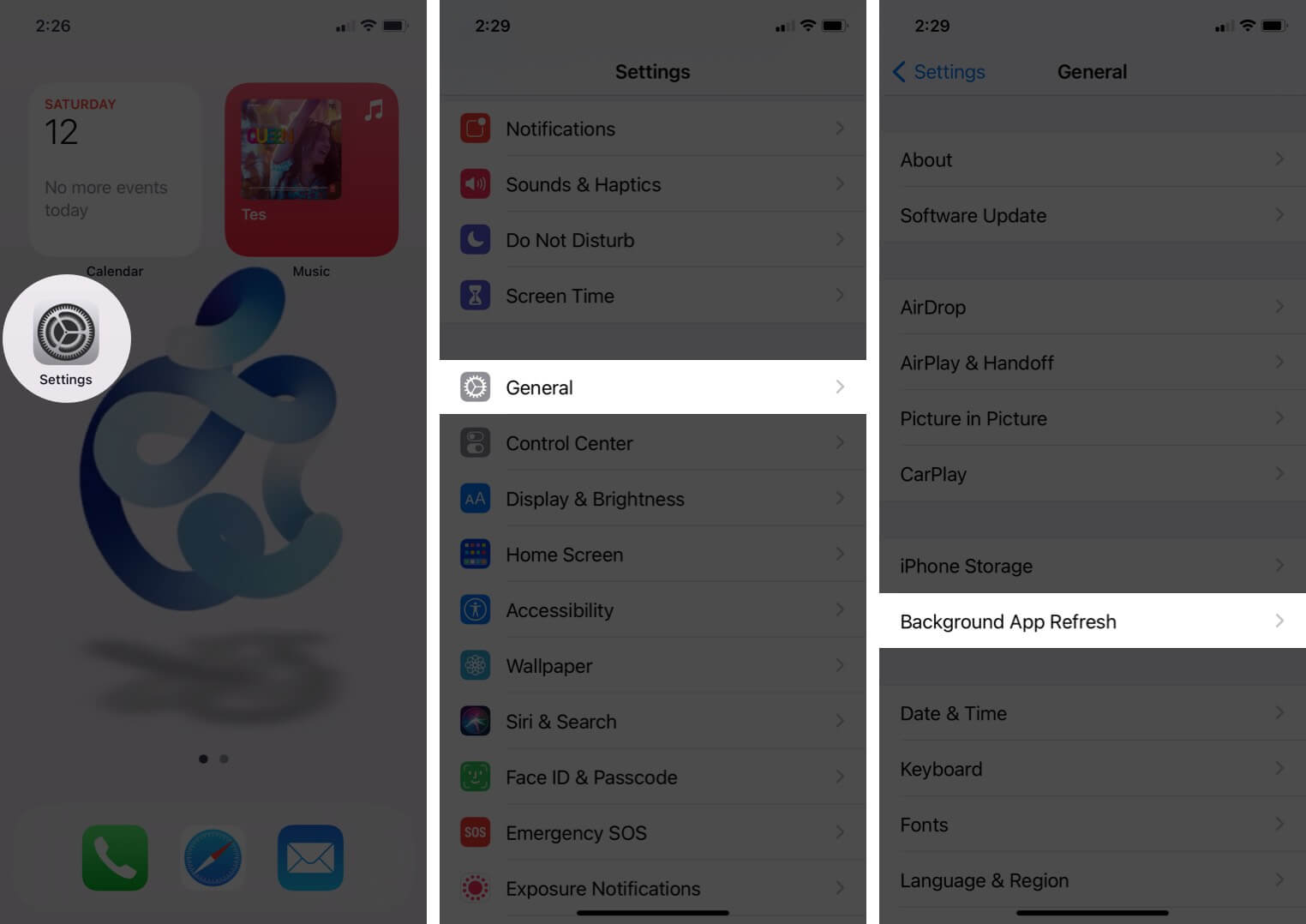 A következő képernyőn ellenőrizze, hogy Be van-e. Ezenkívül görgessen le, és győződjön meg arról, hogy az Időjárás kapcsolója engedélyezve van.
A következő képernyőn ellenőrizze, hogy Be van-e. Ezenkívül görgessen le, és győződjön meg arról, hogy az Időjárás kapcsolója engedélyezve van.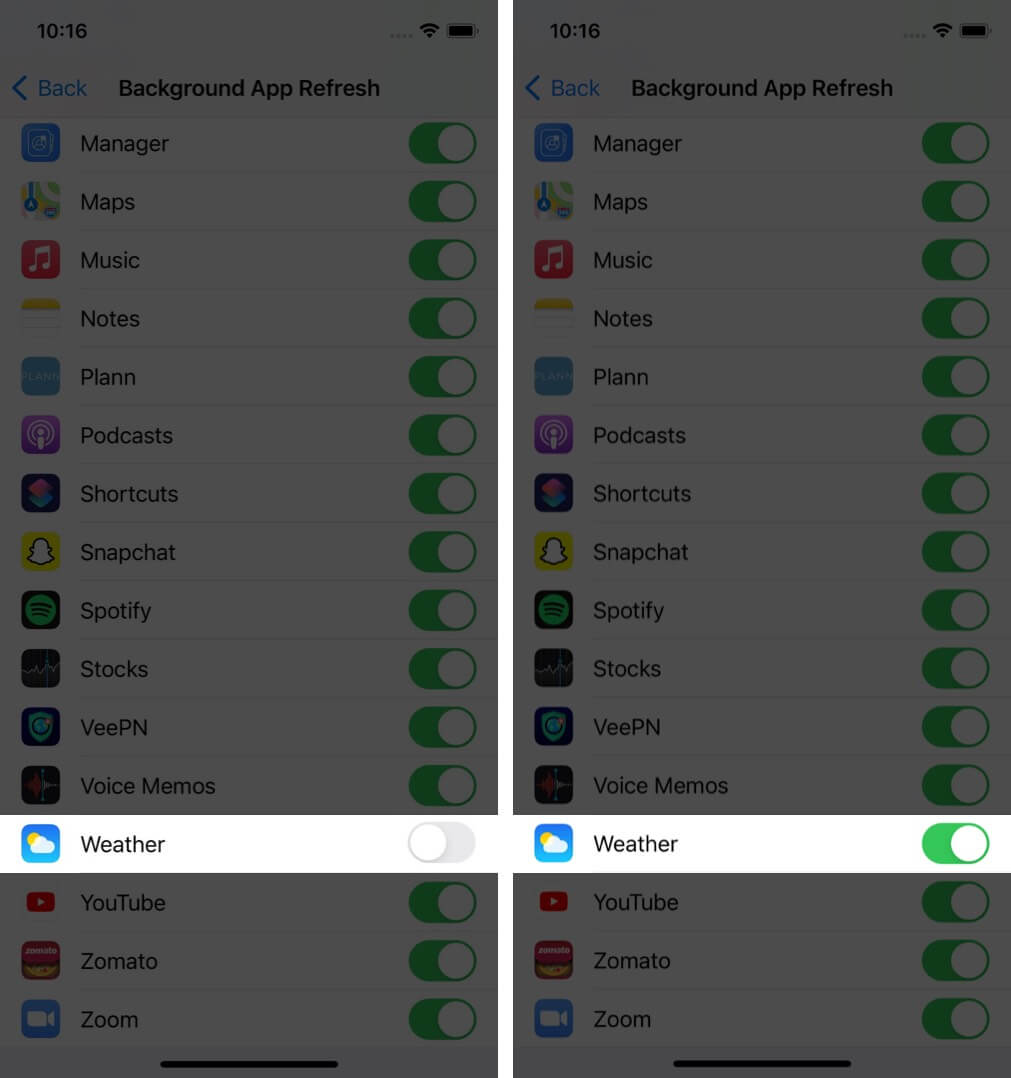
6. Távolítsa el, majd telepítse újra a Weather alkalmazást
Bár az időjárás egy beépített Apple-alkalmazás, eltávolíthatja, majd újratelepítheti a problémák megoldásához. Így teheti meg.
A kezdőképernyőn vagy az alkalmazáskönyvtárban nyomja le hosszan az Időjárás ikont. Érintse meg az Alkalmazás eltávolítása → Alkalmazás törlése → Törlés lehetőséget.
Továbbá, hosszan megnyomva lépjen be a mozgatás módba. Koppintson a mínusz gombra, és kövesse a lépést.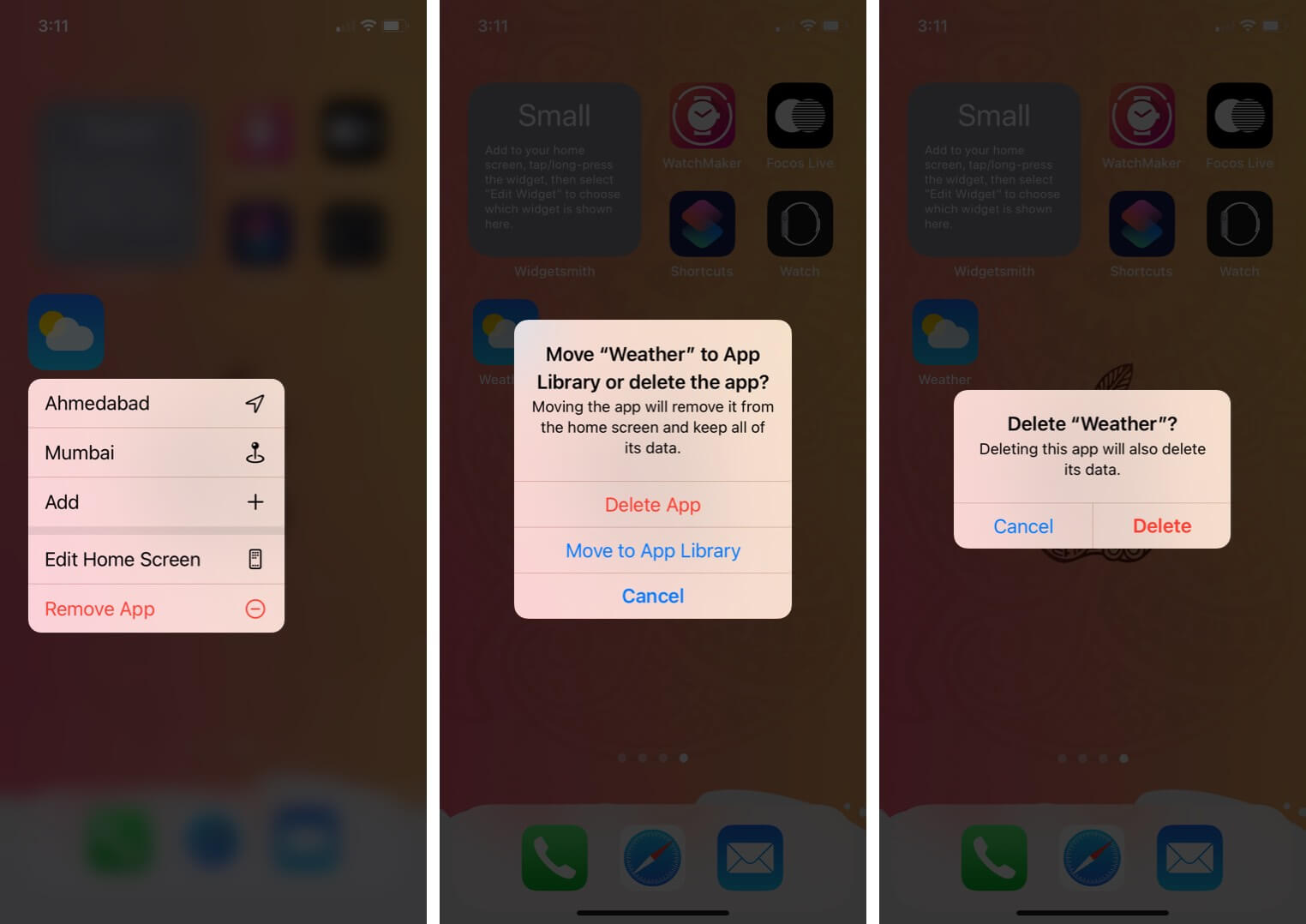 Indítsa újra iPhone-ját. Nyissa meg az App Store-t, és koppintson a Keresés lehetőségre. Írja be az időjárás kifejezést, és koppintson a letöltés ikonra a hivatalos alkalmazás telepítéséhez.
Indítsa újra iPhone-ját. Nyissa meg az App Store-t, és koppintson a Keresés lehetőségre. Írja be az időjárás kifejezést, és koppintson a letöltés ikonra a hivatalos alkalmazás telepítéséhez.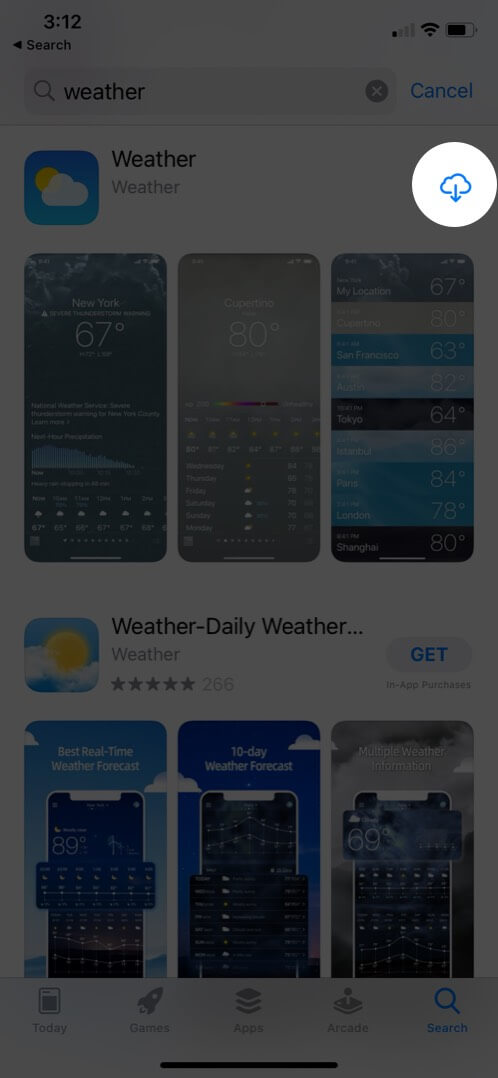
7. Frissítés a legújabb iOS-verzióra
Az Apple rendszeresen frissít iOS-re, hogy kijavítsa az ilyen hibákat és problémákat. És különösen egy jelentős iOS-kiadás (mondjuk iOS 16) után hamarosan megkapja a következő verziót (mondjuk az iOS 16.4-et). Ez (és az azt követő frissítések) jelentősen csiszolja a dolgokat a felhasználói visszajelzések alapján. Ezért a legújabb verziót kell beszereznie, ha elérhető.
8. Hely-és adatvédelmi adatok visszaállítása
Ha úgy tűnik, semmi sem működik, a helyadatok visszaállítása segíthet. Hadd irányítsam.
Nyissa meg a Beállítások lehetőséget, és koppintson az Általános elemre. Görgessen a végére, és koppintson a Visszaállítás lehetőségre.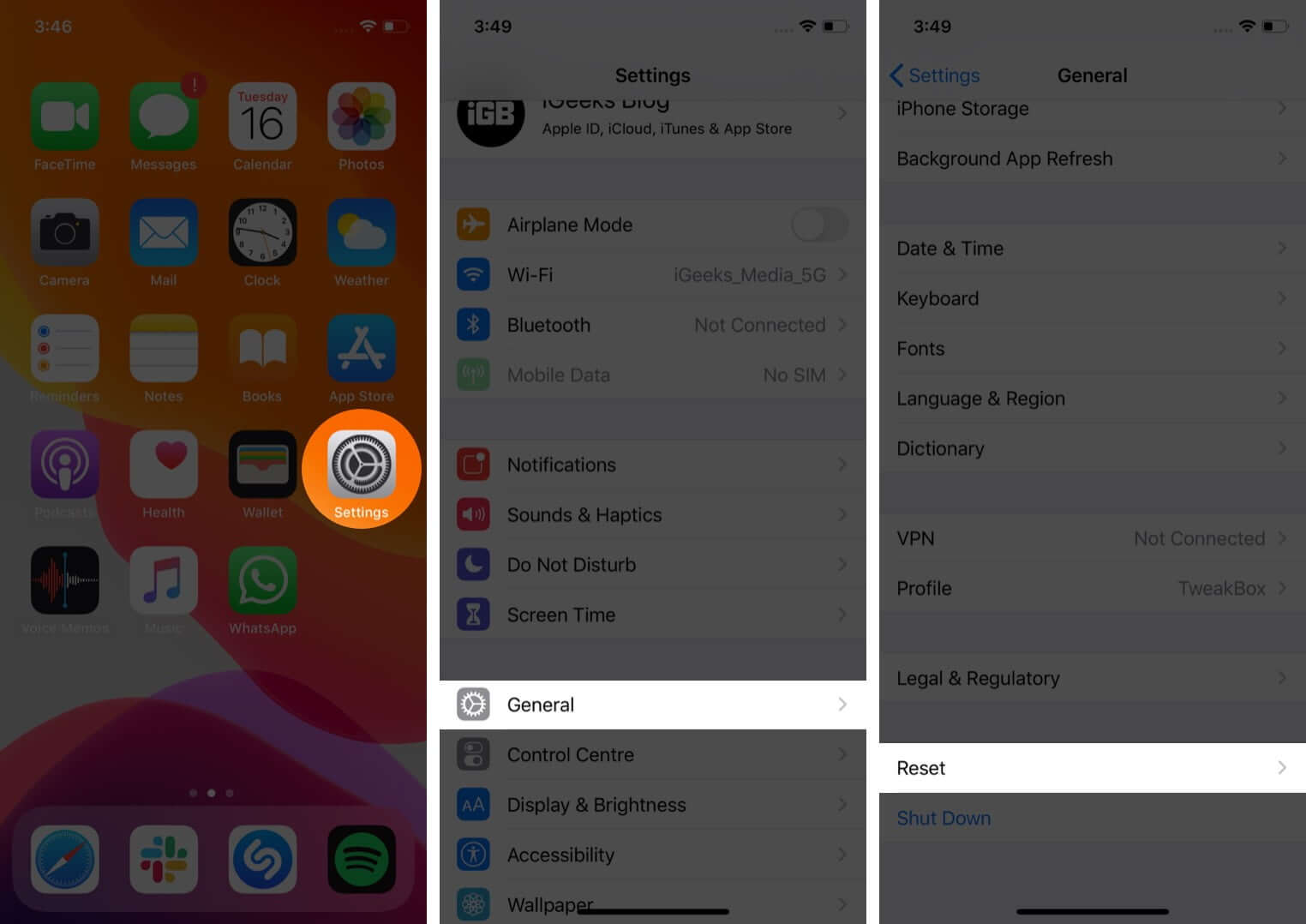 Koppintson a Hely és adatvédelem visszaállítása elemre. Adja meg iPhone jelszavát, és erősítse meg.
Koppintson a Hely és adatvédelem visszaállítása elemre. Adja meg iPhone jelszavát, és erősítse meg.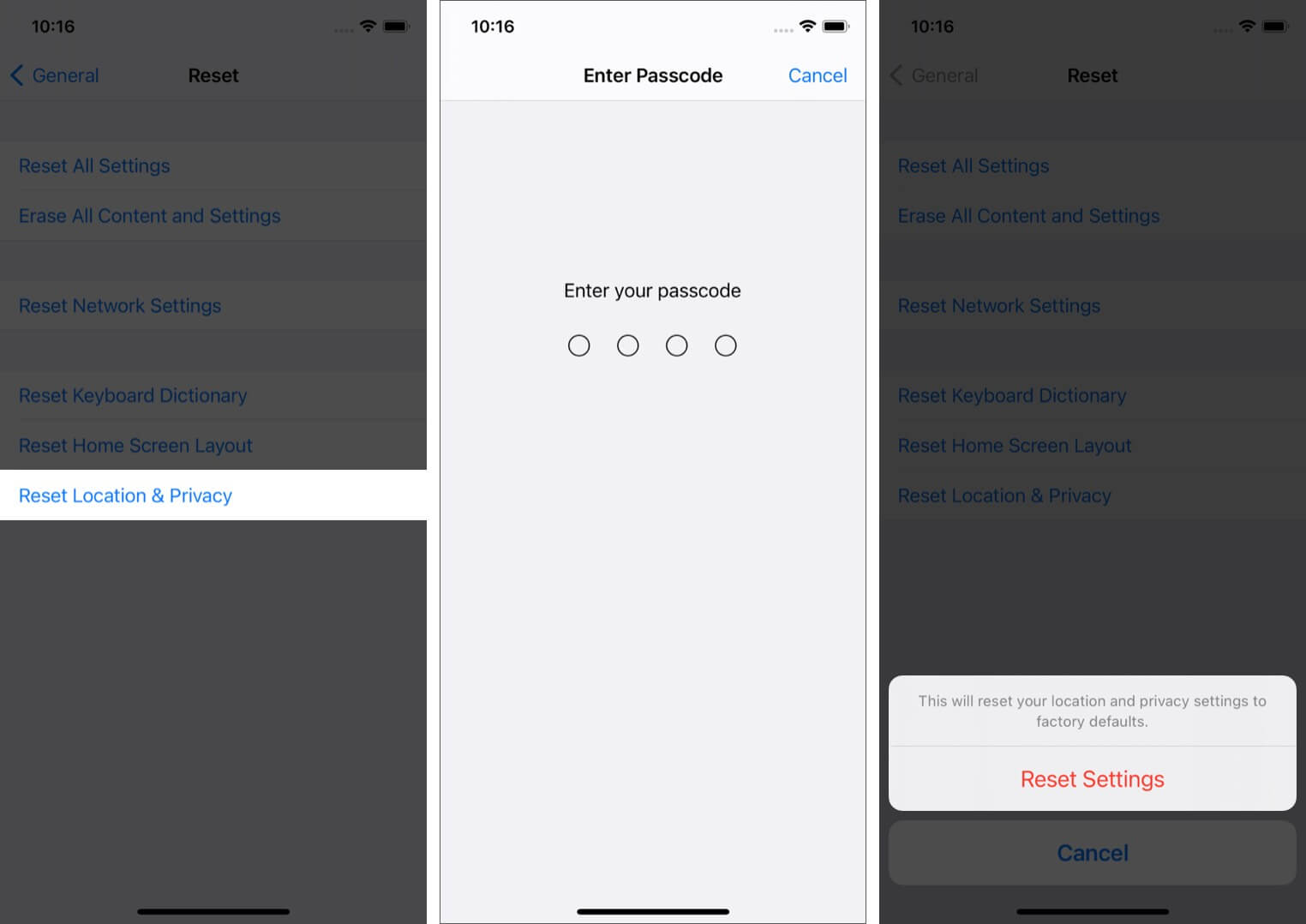
9. Minden beállítás visszaállítása
A fent említett módszer nem hozott sok szerencsét? Fontolja meg az összes beállítás visszaállítását.
Ezt követően minden tetszés szerint módosított beállítás visszaáll az alapértelmezett értékre. Néhány dolog, például a VPN-profilok törlődnek. A személyes dolgok, fotók, zenék, alkalmazások stb. azonban változatlanok maradnak.
A Beállítások menüben koppintson az Általános elemre. Koppintson a Visszaállítás lehetőségre.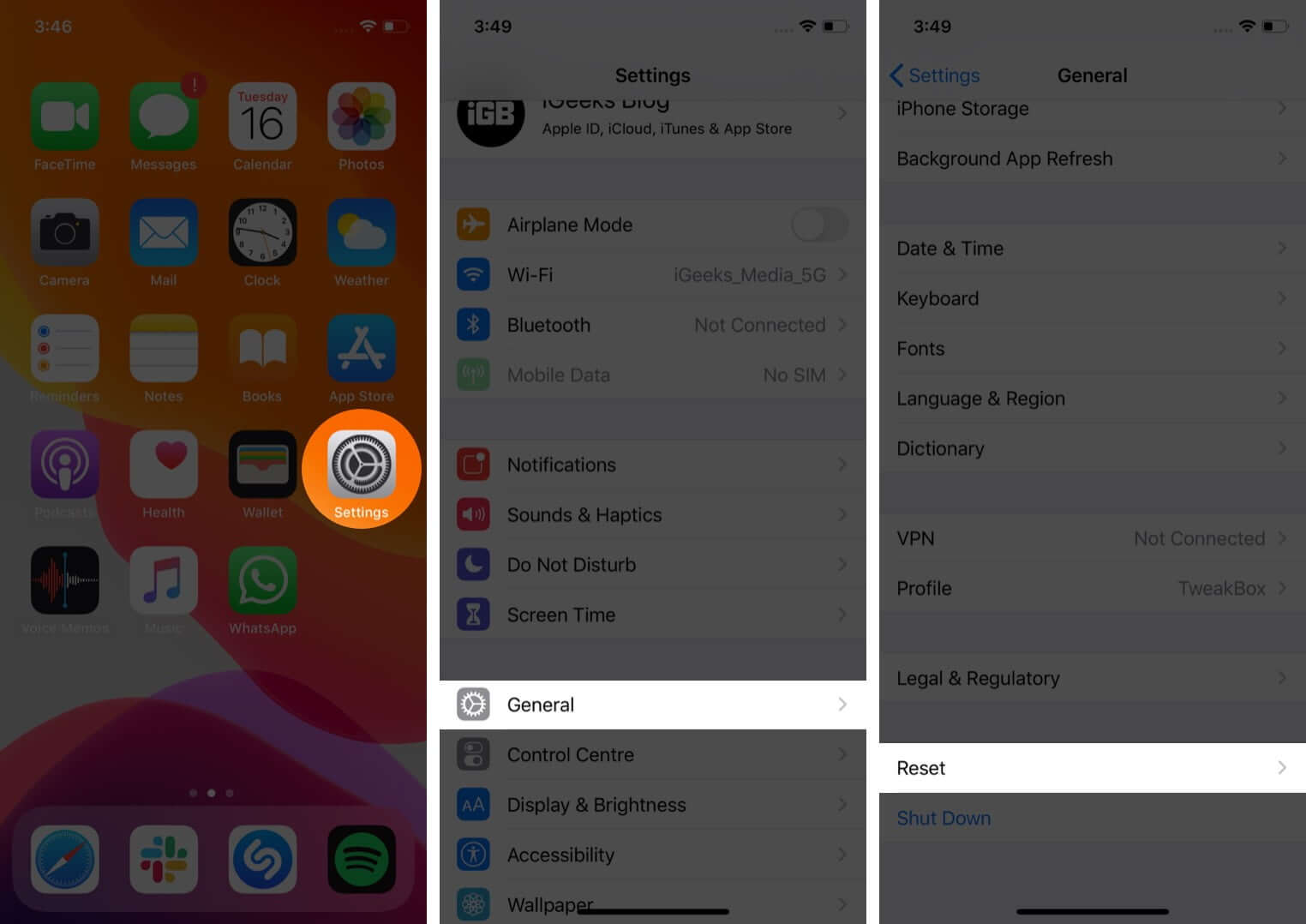 Koppintson az Összes beállítás visszaállítása elemre. Adja meg az eszköz jelszót (és a képernyőidő jelszavát, ha kérik). Végül érintse meg a Összes beállítás visszaállítása lehetőséget a folyamat elindításához.
Koppintson az Összes beállítás visszaállítása elemre. Adja meg az eszköz jelszót (és a képernyőidő jelszavát, ha kérik). Végül érintse meg a Összes beállítás visszaállítása lehetőséget a folyamat elindításához.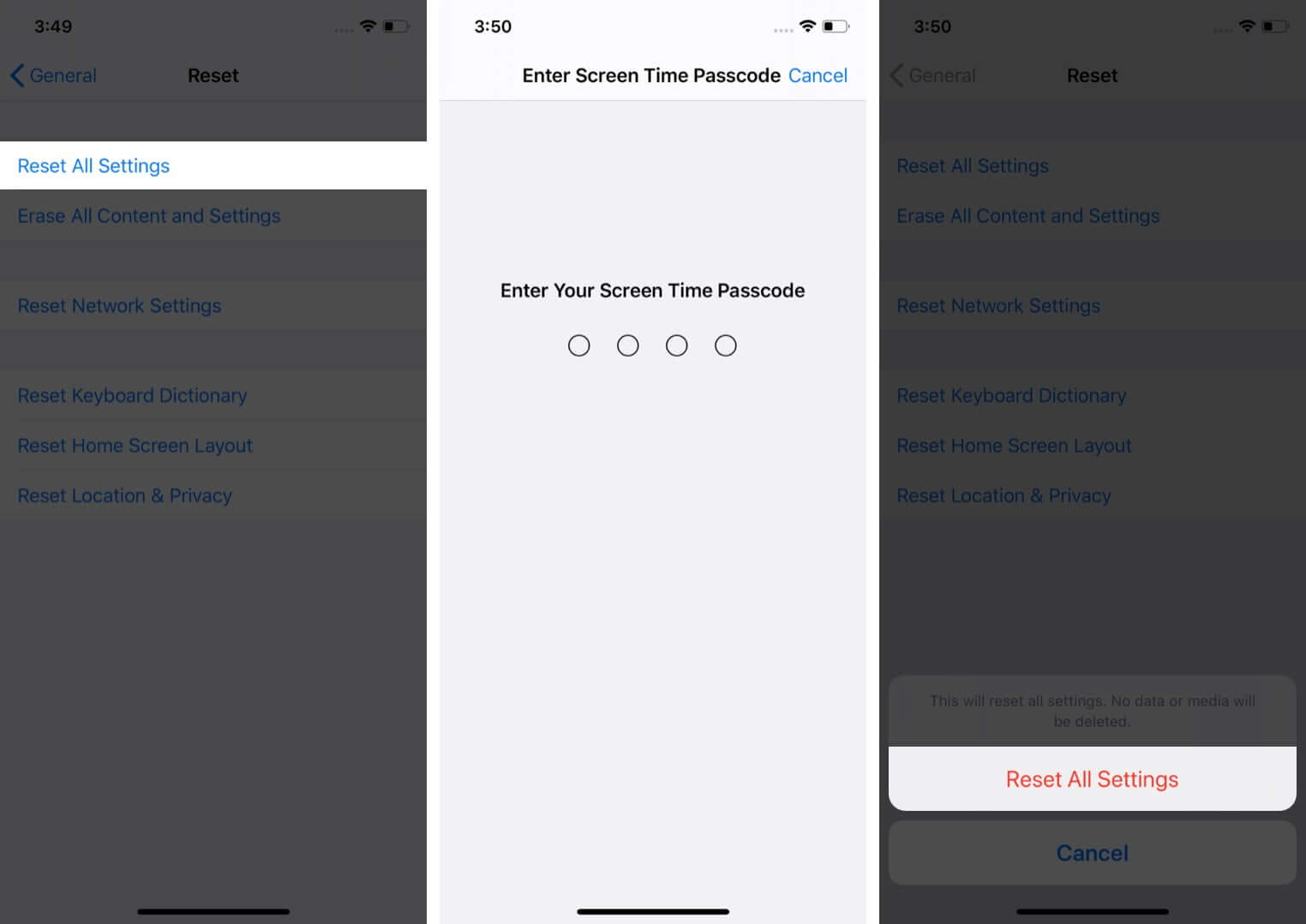
Ezt követően csatlakozzon Wi-Fi-hálózathoz vagy mobiladat-hálózathoz. Az alapvető dolgok beállítása után az időjárás alkalmazásnak és a widgetnek zökkenőmentesen kell működnie.
Kijelentkezés
Ennyi, emberek! Ezek az igazi megoldások arra, hogy a rosszul működő időjárás widget újra működjön iPhone-on. Úgy gondolom, hogy az egyik megoldás sikeresen működött az Ön számára. Ha semmi sem működött, és nincsenek függőben lévő iOS-frissítések, kérjük, várja meg a közelgő frissítést.
Van valami mondanivalója vagy hozzáfűznivalója? Oszd meg az alábbi megjegyzések részben.
Íme néhány további bejegyzés, amelyek túl izgalmasak ahhoz, hogy kihagyd!